مواد جي جدول
جيڪڏھن توھان ڳولي رھيا آھيو Excel کي ھڪڙي معيار جي بنياد تي گھڻن قدر واپس ڪرڻ لاءِ، ته پوءِ توھان صحيح جاءِ تي آھيو. Excel استعمال ڪرڻ دوران، مختلف معيارن جي بنياد تي ڪيترن ئي قدرن کي ڳولڻ عام ڪم آهي ۽ ڪنهن به پروگرام کي مؤثر طريقي سان هلائڻ لاءِ ضروري آهي. هن آرٽيڪل ۾، اسان ايڪسل ۾ هڪ معيار جي بنياد تي ڪيترن ئي قدرن کي واپس ڪرڻ جي طريقن تي بحث ڪرڻ جي ڪوشش ڪنداسين.
مشق ورڪ بڪ ڊائون لوڊ ڪريو
سنگل معيار جي بنياد تي ڪيترائي قدر واپس آڻيو .xlsxExcel ۾ سنگل معيار جي بنياد تي ڪيترن ئي قدرن کي واپس ڪرڻ جا 3 طريقا
اچو ته پهرين هن ڊيٽا سيٽ تي هڪ نظر وجهون. اسان وٽ سڀني فيفا ورلڊ ڪپ جي فهرست آهي جيڪا 1930 کان 2018 ۾ ٿي. اسان وٽ سال کالم B ۾، ميزبان ملڪ کالم سي ۾، چيمپيئن ملڪن ۾ کالم ڊي، ۽ رنر اپ ملڪ کالم E ۾.
8>
هاڻي، اچو ته ڪوشش ڪريون. ھن ڊيٽا سيٽ مان ھڪڙي معيار جي بنياد تي گھڻن قدرن کي ڪڍڻ لاءِ.
1. ھڪڙي سيل ۾ سنگل معيار جي بنياد تي گھڻن قدر واپس ڪريو
سڀ کان پھريان، اچو ته ڪوشش ڪريون ته ڪيترن ئي قدرن کي هڪ واحد سيل.
اسان هڪ ڪالم ۾ سڀني چيمپئن ملڪن جا نالا ڪڍڻ جي ڪوشش ڪنداسين ۽ انهن سالن ۾ جن ۾ اهي چيمپيئن بڻجي ويا انهن جي ڀرپاسي واري سيلن ۾.
فرض ڪريو اسان نالا ڪڍنداسين. چيمپيئن ملڪن جا کالم G نالو ملڪ
11>
- سڀ کان پهريان،اسان استعمال ڪنداسين UNIQUE فنڪشن جو Excel. هن فارمولا کي پهرين سيل ۾ داخل ڪريو، G5 .
=UNIQUE(D5:D25) هتي، D5:D25 حوالو ڏئي ٿو. چيمپيئن ورلڊ ڪپ لاءِ.
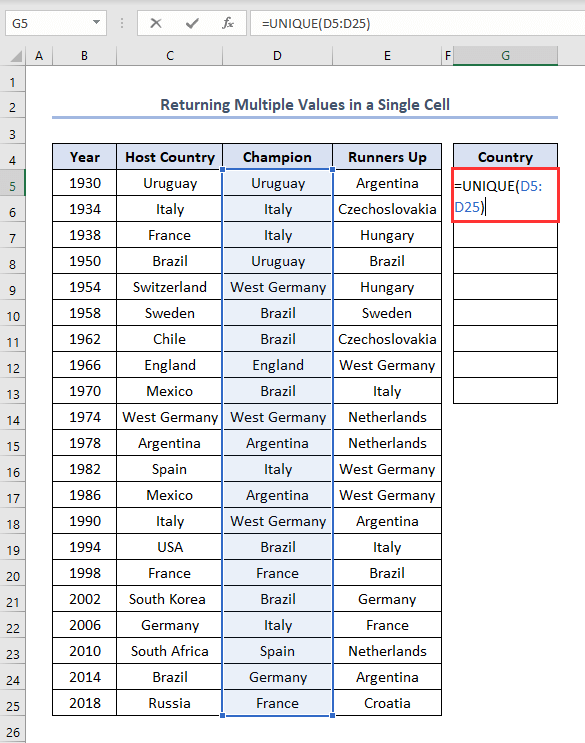
- ٻيو، دٻايو ENTER .
- آخرڪار، اسان سڀ آئوٽ پُٽ ڳوليندا سين کالم G
17>
نوٽ : استعمال ڪرڻ دوران Microsoft 365 ، استعمال ڪرڻ جي ڪا ضرورت ناهي Fill Handle سڀ قدر حاصل ڪرڻ لاءِ. سڀ قدر خودڪار طريقي سان ظاهر ٿيندا.
1.1. TEXTJOIN ۽ IF افعال استعمال ڪرڻ
TEXTJOIN ۽ IF افعال جي ميلاپ کي استعمال ڪرڻ هڪ عام ايپليڪيشن آهي ڪيترن ئي قدرن کي ڳولڻ لاءِ هڪ معيار جي بنياد تي. انهن ٻن ڪمن جو استعمال خاص طور تي ٻن يا وڌيڪ معيارن مان بنيادي قدر جي عام قدرن کي ڳولي ٿو.
هيٺ ڏنل ڊيٽا سيٽ ۾، اسان وٽ چيمپيئن ملڪ ڪالمن G<۾ آهن. 7> هڪ ڀيرو بار بار. اسان کي ڳولڻ جي ضرورت آهي سال انهن مان چيمپيئن ٽيمون هڪ سيل ۾ انفرادي طور تي.
- ان کي ڪرڻ لاء، پهريون، فارمولا لکو <6 ۾>H5 سيل هن طرح.
=TEXTJOIN(",",TRUE,IF($D$5:$D$25=G5,$B$5:$B$25,"")) 22>
- ٻيو، دٻايو ENTER آئوٽ پُٽ حاصل ڪرڻ لاءِ جيئن ته 1930,1950 .
- ٽيون، استعمال ڪريو فيل هينڊل ڪرسر کي ڇڪي هيٺان ڇڪيندي ساڄي-هيٺ هيٺان. جي ڪنڊ H5
23>
- آخرڪار، اسان حاصل ڪنداسين جهڙوڪهي.
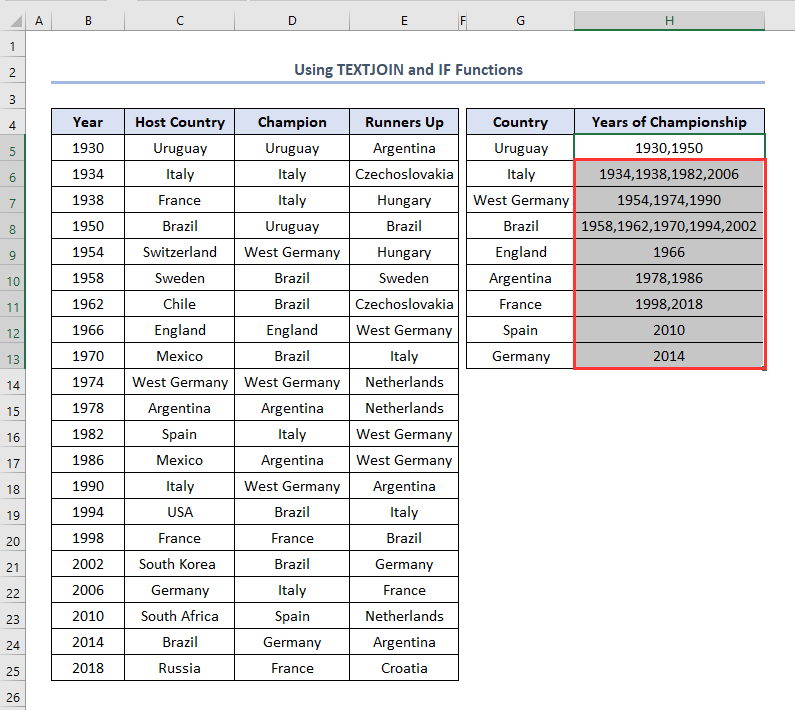
فارمولا وضاحت
- هتي $B$5 :$B$25 ڏسندڙ صف آهي. اسان سالن تائين ڏسڻ چاهيون ٿا. جيڪڏھن توھان ڪجھ ٻيو چاھيو ٿا، اھو استعمال ڪريو.
- $D$5:$D$25=G5 اھڙو معيار آھي جيڪو اسان کي ملائڻ چاھيون ٿا. اسان سيل G5 ( Uruguay ) کي Champion ڪالمن سان ملائڻ چاهيون ٿا ( $D$5:$D$25). جيڪڏهن توهان ٻيو ڪجهه چاهيو ٿا، اهو استعمال ڪريو.
1.2. TEXTJOIN ۽ FILTER فنڪشنز کي استعمال ڪرڻ
اسان TEXTJOIN ۽ FILTER فنڪشنز جي ميلاپ کي استعمال ڪندي پڻ اڳئين آئوٽ وانگر ساڳيو آئوٽ ڳولي سگهون ٿا.
- تنهنڪري، سڀ کان پهريان، فارمولا لکو H5 سيل ۾ هن طرح.
=TEXTJOIN(",",TRUE,FILTER($B$5:$B$25,$D$5:$D$25=G5)) 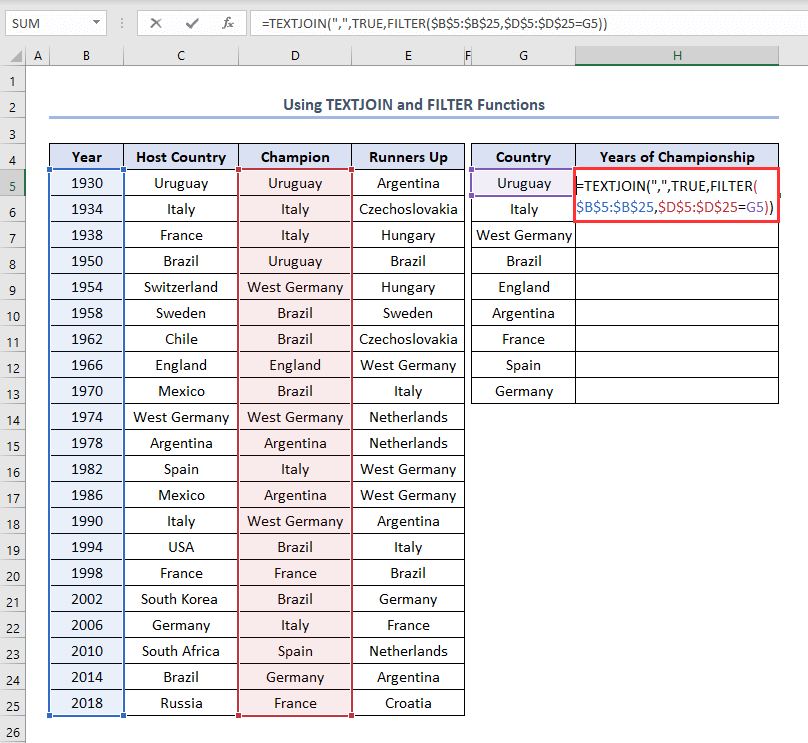
- ٻيو، دٻايو ENTER .
- ٽيون، استعمال ڪريو Fill Handle .
- آخرڪار، اسان حاصل ڪنداسين. ٻاھر ھن طرح.
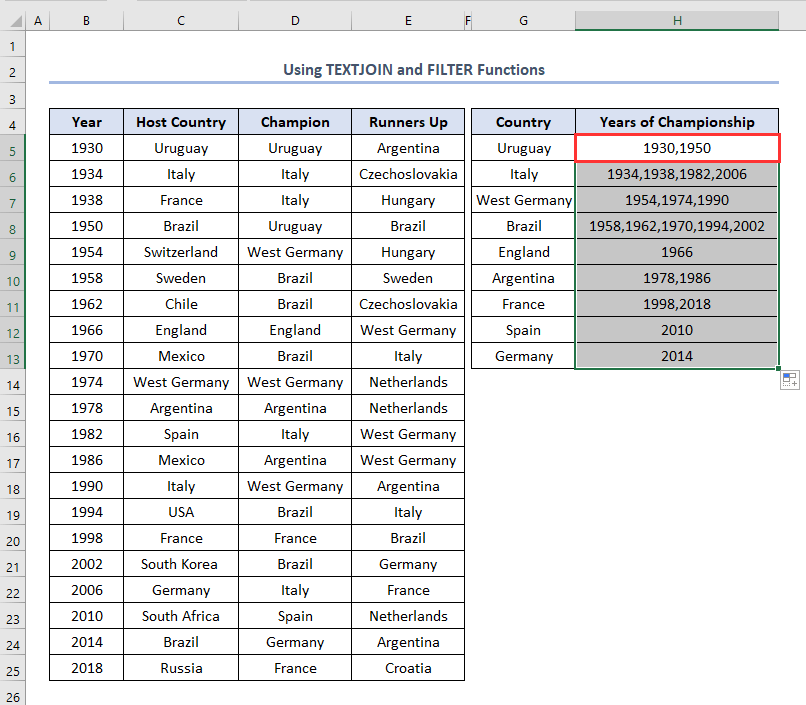
فارمولا وضاحت
- هتي $ B$5:$B$25 ڏسندڙ صف آهي. اسان سالن تائين ڏسڻ چاهيون ٿا. جيڪڏھن توھان ڪجھ ٻيو چاھيو ٿا، اھو استعمال ڪريو.
- $D$5:$D$25=G5 اھڙو معيار آھي جيڪو اسان کي ملائڻ چاھيون ٿا. اسان سيل G5 ( Uruguay ) کي Champion ڪالمن سان ملائڻ چاهيون ٿا ( $D$5:$D$25). جيڪڏهن توهان ٻيو ڪجهه چاهيو ٿا، اهو استعمال ڪريو.
وڌيڪ پڙهو: سيل مان ڊيٽا ڪيئن ڪڍجي Excel ۾ (5 طريقا)
2. هڪ ڪالمن ۾ سنگل معيار جي بنياد تي ڪيترائي قدر واپس آڻيو
مٿي ڏنل فنڪشن صرف موجود آهن۾ آفس 365 . هاڻي جيڪڏهن توهان وٽ نه آهي آفيس 365 سبسڪرپشن، توهان انهن طريقن تي عمل ڪري سگهو ٿا ۽ هڪ ڪالمن ۾ معيار جي بنياد تي ڪيترائي قدر واپس ڪري سگهو ٿا.
2.1. INDEX، SMALL، MATCH، ROW، ۽ ROWS ڪمن جو مجموعو استعمال ڪندي
فرض ڪريو، اسان کي اهو معلوم ڪرڻو پوندو ته ڪهڙن سالن ۾ برازيل چيمپيئن ٿيو. اسان ان کي INDEX ، SMALL ، MATCH ، ROW ، ۽ ROWS افعال جي ميلاپ کي استعمال ڪندي ڳولي سگھون ٿا. .
هيٺ ڏنل ڊيٽا سيٽ ۾، اسان کي ان کي سيل ۾ ڳولڻو پوندو G5 .
- تنهنڪري، پهريون، فارمولا لکو G5 سيل هن طرح.
=INDEX($B$5:$B$25, SMALL(IF(G$4=$D$5:$D$25, MATCH(ROW($D$5:$D$25), ROW($D$5:$D$25)), ""), ROWS($A$1:A1)))
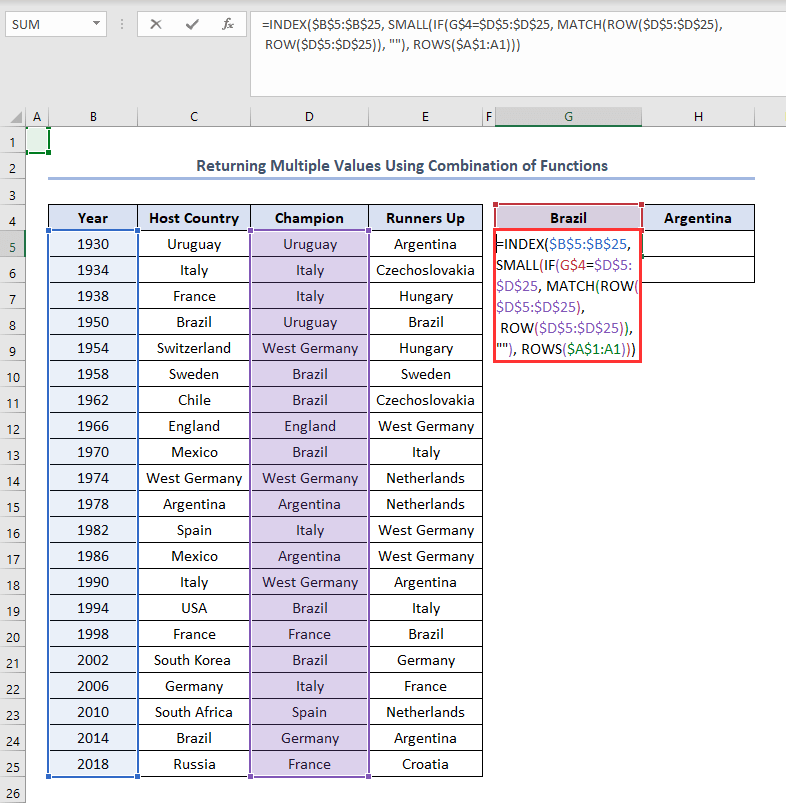
- جيئن ته هي هڪ آري فارمولا آهي، هاڻي اسان کي CTRL + SHIFT + ENTER کي دٻائڻو پوندو.
- آخرڪار، اسان اهي سال ڳولينداسين جن ۾ برازيل آئوٽ جي طور تي چيمپيئن بڻجي ويو.
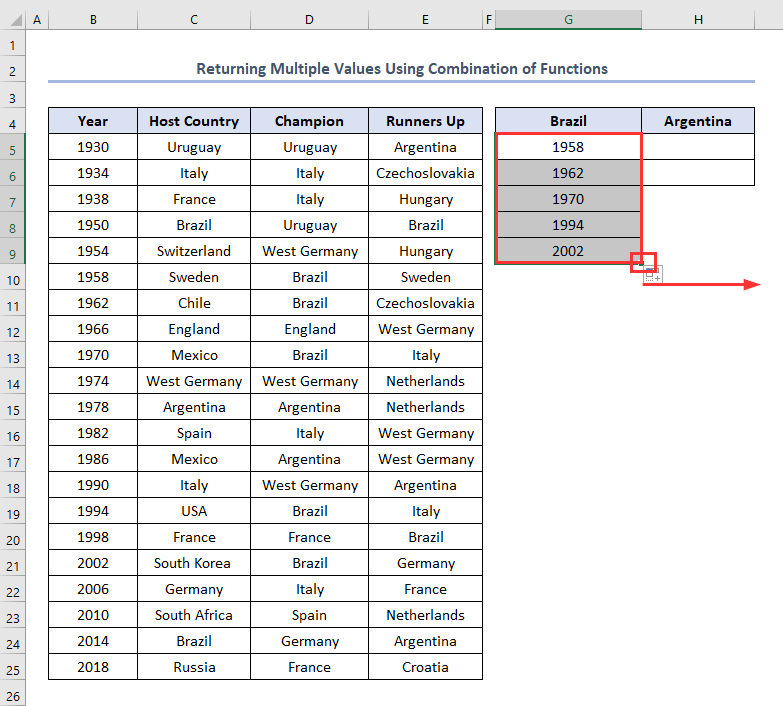
هاڻي مٿي ڏنل فارمولا استعمال ڪندي توهان ڪنهن ٻئي ملڪ جي چيمپيئن شپ جا سال ڪڍي سگهو ٿا.
مثال طور , سال ڳولڻ لاءِ جڏهن ارجنٽائن کالم H ۾ چيمپيئن هو، هڪ نئون ڪالم ٺاهيو ارجنٽينا هڪ برازيل جي ڀرسان، ۽ فارمولا کي ساڄي طرف ڇڪيو استعمال ڪندي Fill Handle .
ان جي نتيجي ۾، اسان هن طرح جي پيداوار ڳوليندا سين.
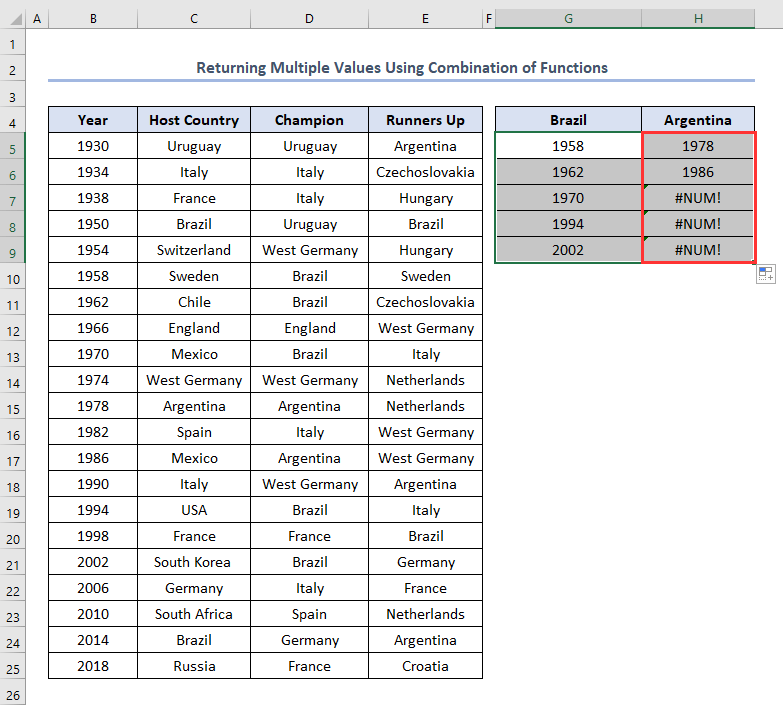
فارمولا وضاحت
- هتي $B$5:$B$25 ڏسندڙ صف آهي. اسان سالن کان ڳولي رهيا آهيون. جيڪڏھن توھان کي ڏسڻ لاءِ ٻيو ڪجھ آھي، استعمال ڪريواهو.
- G$4=$D$5:$D$25 ملندڙ معيار آهي. اسان سيل جي مواد کي G4 ، برازيل ملڻ چاهيون ٿا سيل جي مواد سان D5 کان D25 . توهان پنهنجو معيار استعمال ڪريو.
- ٻيهر، $D$5:$D$25 ملندڙ ڪالم آهي. توهان پنهنجو ڪالم استعمال ڪريو.
ڏسو، اسان کي اهي سال مليا جڏهن ارجنٽينا چيمپيئن هو. سال 1978 ۽ 1986 .
اسان اهو ڪري سگهون ٿا ٻين سڀني ملڪن لاءِ.
اڳئين حصي ڏانهن وڃڻ کان اڳ، مون وٽ هڪ ننڍڙو آهي. توهان لاء سوال. ڇا توهان اهي سال ڳولي سگهو ٿا جڏهن ورلڊ ڪپ ميزبان ملڪن طرفان کٽيو ويو؟
ها. توهان صحيح اندازو لڳايو آهي. فارمولا هن طرح H5 سيل ۾ هوندو.
=INDEX($B$5:$B$25, SMALL(IF($C$5:$C$25=$D$5:$D$25, MATCH(ROW($D$5:$D$25), ROW($D$5:$D$25)), ""), ROWS($A$1:A1)))
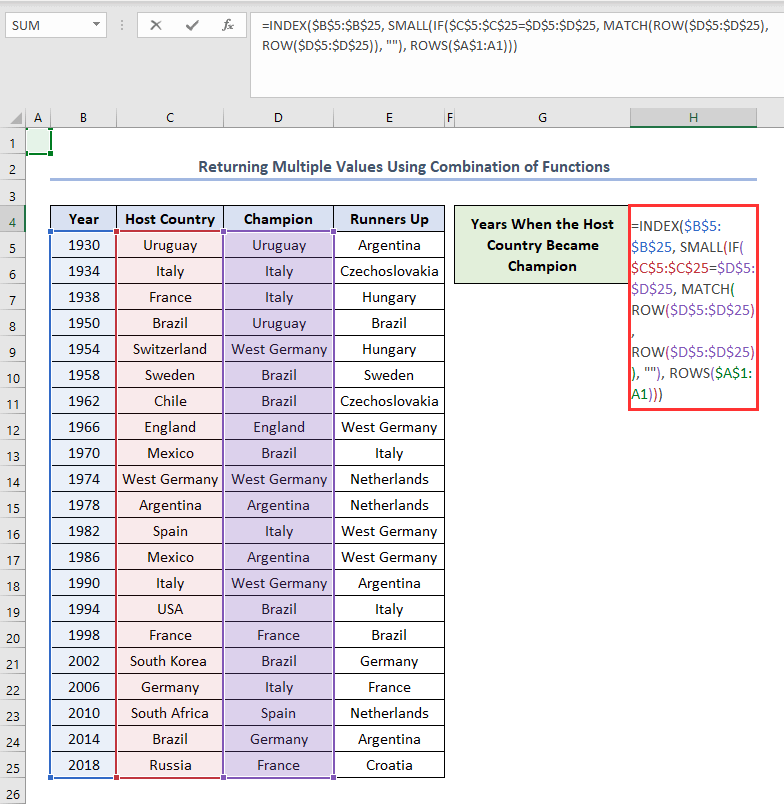
آخرڪار، ميزبان ملڪ 1930,1934,1966,1974,1978 ۽ 1998 ۾ چيمپيئن ٿيو.
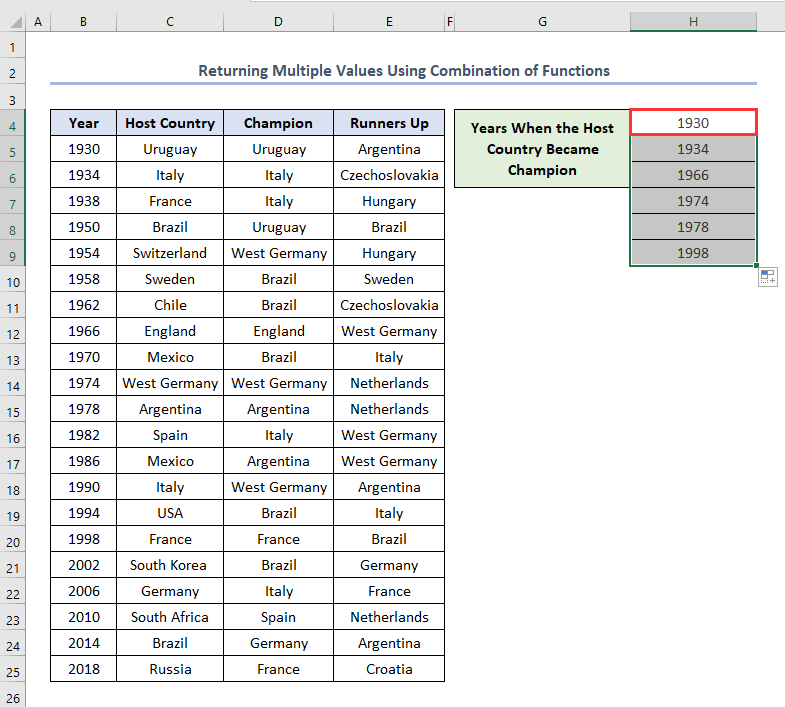
2.2. FILTER فنڪشن کي لاڳو ڪرڻ
جيڪڏهن اسان نه ٿا چاهيون ته پيچيده فارمولا استعمال ڪريو جيئن مٿي بيان ڪيو ويو آهي، اسان اهو ڪم آسانيءَ سان مڪمل ڪري سگهون ٿا فلٽر ايڪسل جو فنڪشن.
پر مسئلو صرف اهو آهي ته FILTER فنڪشن موجود آهي صرف Office 365 ۾.
بهرحال، سيل ۾ فارمولا G5 ترتيب ڏيڻ لاءِ. سال جڏهن برازيل چيمپيئن هوندو.
=FILTER($B$5:$B$25,$D$5:$D$25=H$4)5> . سال اسان جي ڪيس ۾. توھان پنھنجي استعمال ڪريوهڪ.
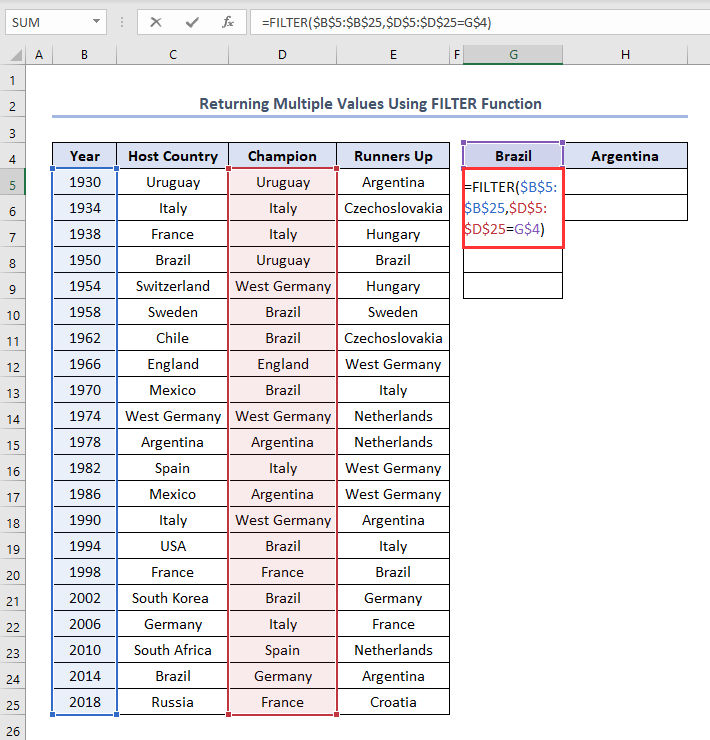
- ٻيو، دٻايو ENTER ھن جھڙو نتيجو حاصل ڪرڻ لاءِ.
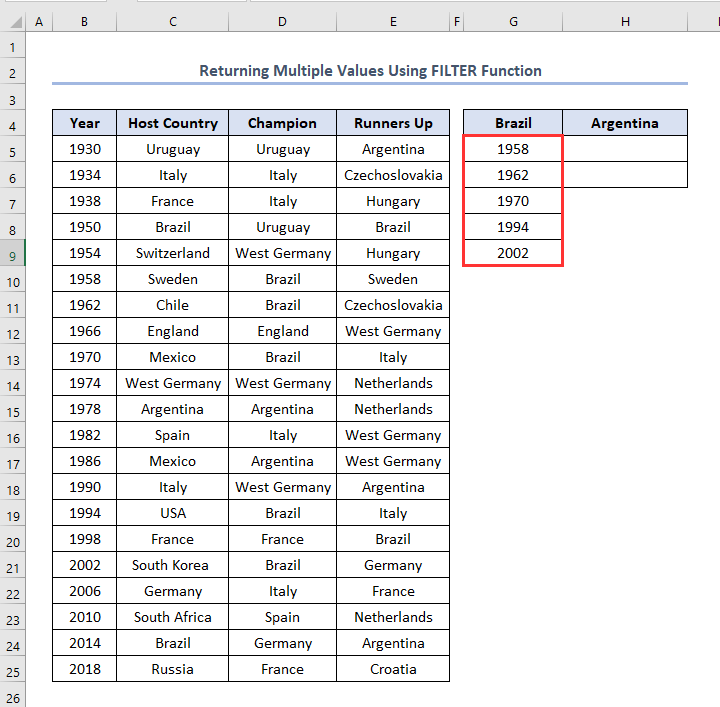
- هاڻي اڳئين طريقي وانگر، اسان هڪ نئون ڪالم ٺاهي سگهون ٿا ارجنٽينا صرف برازيل جي ڀرسان، ۽ ڇڪيو ڀريو سال جڏهن ارجنٽينا چيمپيئن هو حاصل ڪرڻ لاءِ ساڄي طرف هٿ ڪريو.
34>1>
آخرڪار، آئوٽ هن طرح ٿيندو.
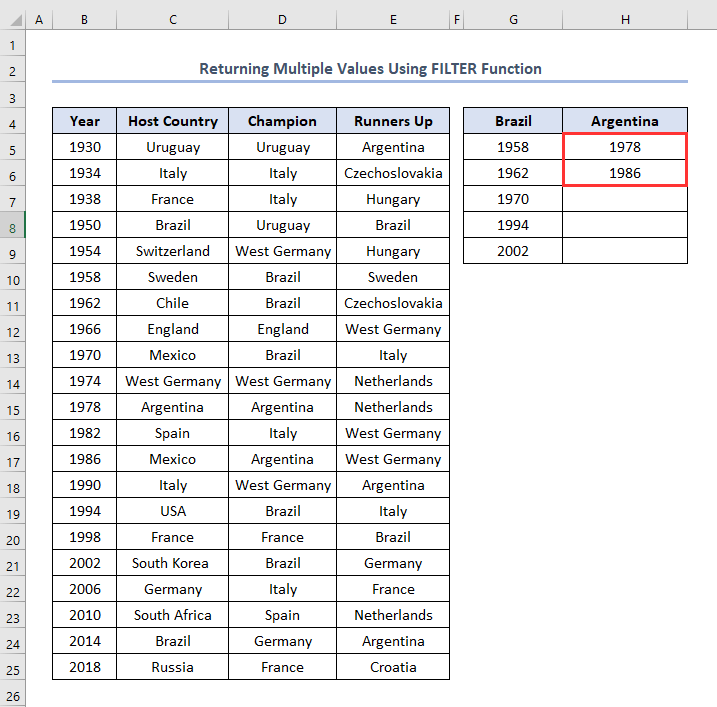
وڌيڪ پڙهو: ڪيئن ايڪسل مان ڊيٽا ڪڍڻ لاءِ معيار جي بنياد تي (5 طريقا)
ملندڙ پڙھڻ
- ڪيئن درآمد ڪجي ٽيڪسٽ فائل ڪيترن ئي ڊيليميٽرن سان ايڪسل ۾ (3 طريقا)
- ايڪسل ۾ ٽيڪسٽ فائل مان ڊيٽا ڪيئن درآمد ڪجي (3 طريقا)
- Excel VBA: ويب سائيٽ تان خودڪار طريقي سان ڊيٽا ڪڍو (2 طريقا)
- ٽيڪسٽ فائل کي ايڪسل ۾ خودڪار طريقي سان ڪيئن بدلجي (3 مناسب طريقا)
- ڪيئن بدلجي نوٽ پيڊ ايڪسل ۾ ڪالمن سان (5 طريقا)
3 ھڪڙي قطار ۾ ھڪڙي معيار جي بنياد تي Excel ۾ گھڻن قدر واپس آڻيو
آخرڪار، جيڪڏھن توھان چاھيو ، توھان ھڪڙي قطار ۾ معيار جي بنياد تي گھڻن قدر واپس ڪري سگھو ٿا. اسان ان کي استعمال ڪندي ڪري سگھون ٿا IFERROR ، INDEX ، SMALL ، IF ، ROW ، ۽ COLUMN functions.
- سالن کي ڳولڻ لاءِ جڏهن برازيل چيمپيئن هو، پهرين، سيل چونڊيو ۽ برازيل ۾ داخل ٿيو. هن معاملي ۾، اهو آهي6
=IFERROR(INDEX($B$5:$B$25, SMALL(IF($G5=$D$5:$D$25, ROW($B$5:$B$25)-3,""), COLUMN()-7)),"")
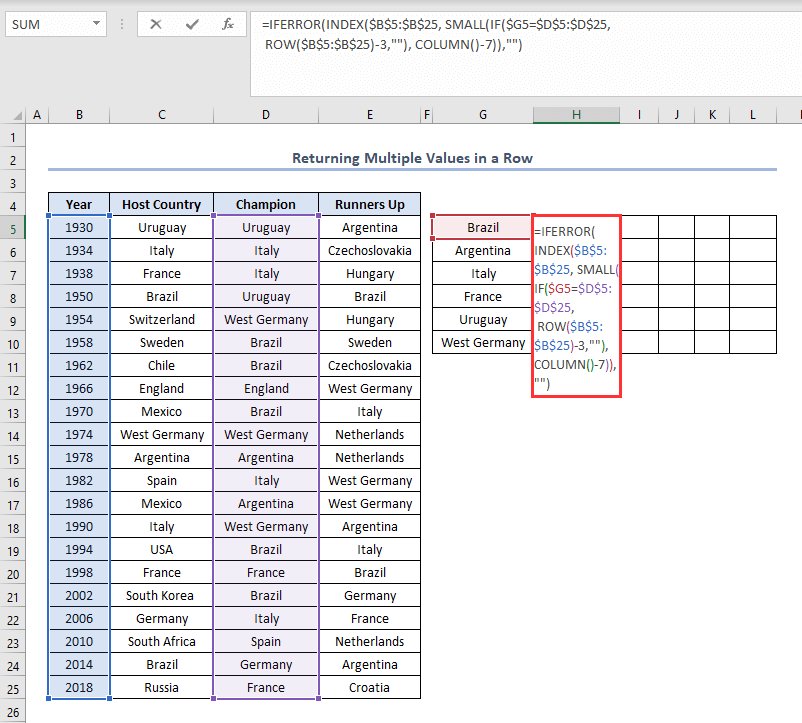
- ٽيون، دٻايو ENTER . <13 اهو خودڪار طريقي سان ٿيندو Microsoft 365 استعمال ڪرڻ کان سواءِ Fill Handle .
- هاڻي، ٻين سالن کي ڳولڻ لاءِ جڏهن اهي ملڪ چيمپيئن بڻجي ويا، صرف استعمال ڪريو هينڊل ڀريو
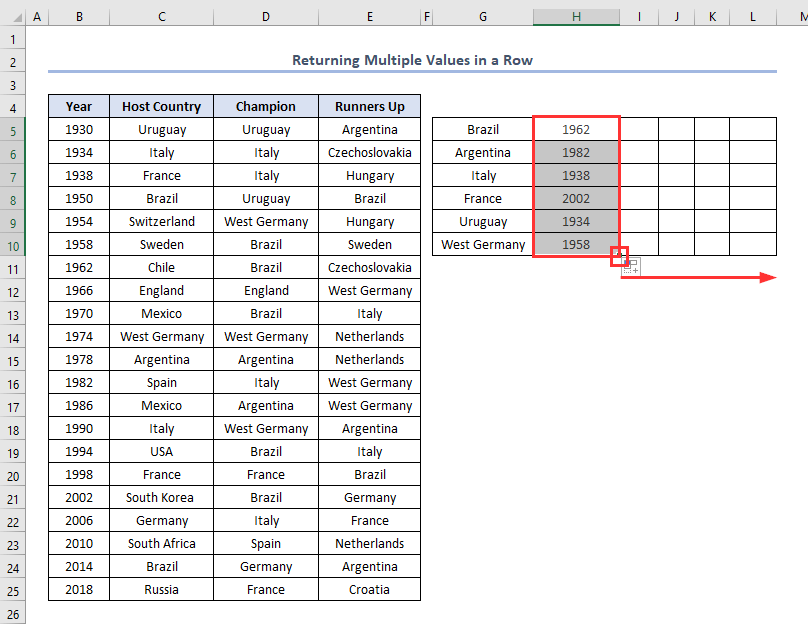
- ان جي نتيجي ۾، اسان کي هن طرح جي پيداوار ملندي.
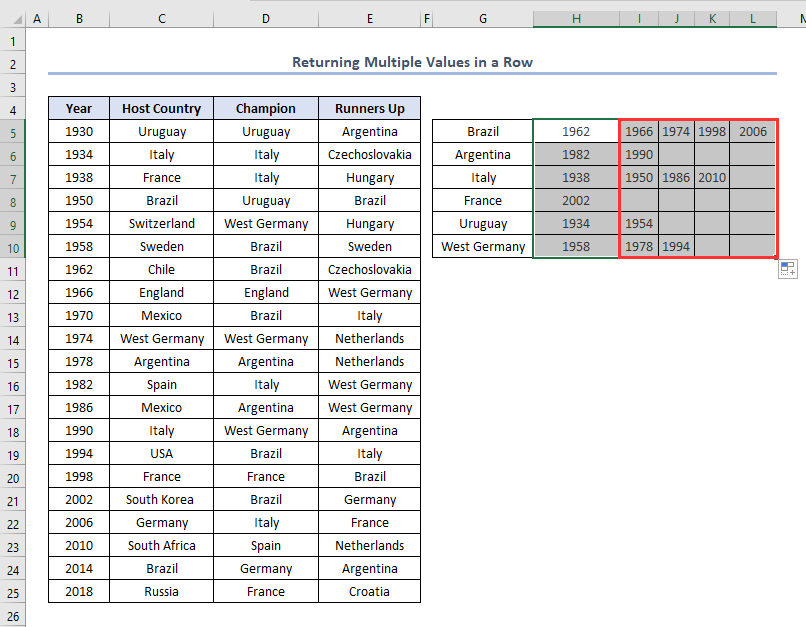
فارمولا وضاحت
12>13>هتي $B$5:$B$25 لڪ اپ صف آهي. اسان سالن تائين رينج ۾ ڏٺوسين B5 کان B25 . جيڪڏھن توھان ڪجھھ چاھيو ٿا، اھو استعمال ڪريو.
